怎样制作Win10系统U盘启动盘?PoweISO制作windows10启动盘的方法
更新日期:2024-03-21 03:18:23
来源:网友投稿
手机扫码继续观看

最近,总会有一些升级win10正式版的用户向小编咨询该如何制作win10系统的U盘启动盘。接下来,小编就向大家分享如何使用PoweISO软件制作windows10启动盘的具体方法。
工具/原料
win10系统镜像
大小大于4G的U盘
具体方法如下:
1、打开 poweriso软件,单击菜单上的“工具”,选择“制作u盘启动”;
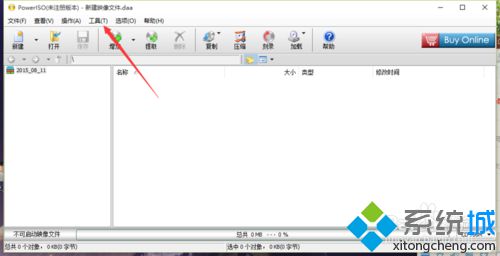
2、源镜像文件里放入下载的win10镜像,目标优盘里选择我们要做启动盘的优盘,点击开始就可以了;
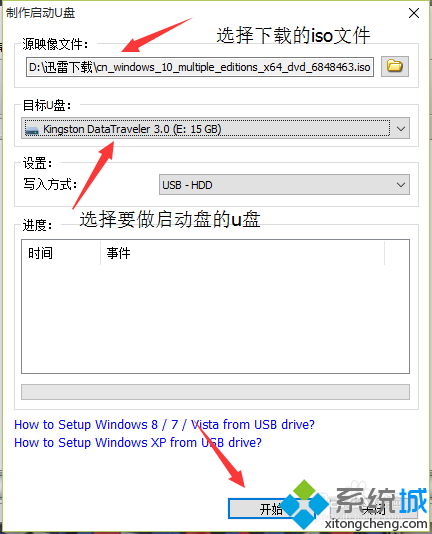
3、点击是,之后等待进度条走完,显示写入成功就可以了!
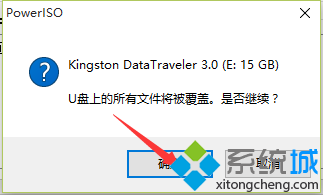
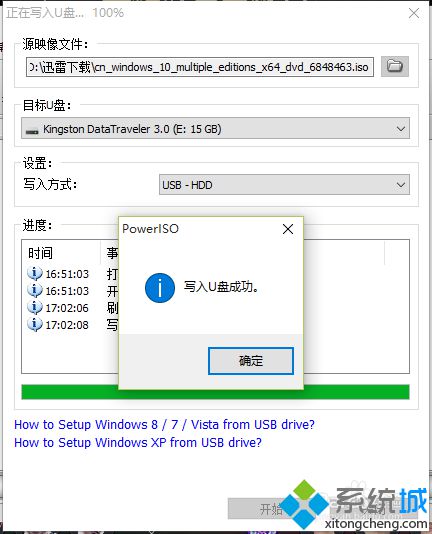
通过上面几个步骤的简单操作我们就能使用PoweISO软件很快地制作windows10启动盘了。有需要的用户,不妨按照小编的方法操作看看!
相关推荐:
U盘安装windows10系统详细图文教程
该文章是否有帮助到您?
常见问题
- monterey12.1正式版无法检测更新详情0次
- zui13更新计划详细介绍0次
- 优麒麟u盘安装详细教程0次
- 优麒麟和银河麒麟区别详细介绍0次
- monterey屏幕镜像使用教程0次
- monterey关闭sip教程0次
- 优麒麟操作系统详细评测0次
- monterey支持多设备互动吗详情0次
- 优麒麟中文设置教程0次
- monterey和bigsur区别详细介绍0次
系统下载排行
周
月
其他人正在下载
更多
安卓下载
更多
手机上观看
![]() 扫码手机上观看
扫码手机上观看
下一个:
U盘重装视频











